Untuk kenyamanan pengguna dan pengembang, SSL.com mengelola a Bak pasir contoh pengujian, tiruan dari rilis produksi kami dari portal SSL.com dan API SWS. Sandbox seperti "lab", di mana Anda dapat dengan bebas bereksperimen dengan layanan SSL.com tanpa takut merusak sesuatu yang penting atau secara tidak sengaja menghabiskan uang sungguhan. Pengujian di Sandbox sangat penting saat mengembangkan solusi otomatisasi dengan SSL.com API SWS ISTIRAHAT. Pesanan dan transaksi di Sandbox tidak langsung, dan dengan ekstensi tidak dapat ditagih.
Panduan ini akan membantu Anda memulai dengan mengatur a Akun kotak pasir, membuat a pesanan tes di portal online, menggunakan Sandbox dengan SSL.com API SWS, dan menautkan instance dari SSL Manager ke Kotak Pasir.
Mulai
Menyiapkan Akun Sandbox
- Sebelum Anda dapat mulai menggunakan Sandbox, Anda harus membuat akun Sandbox. Ini benar meskipun Anda sudah memiliki SSL.com pelanggan or reseller Akun. Untuk memulai, navigasikan ke https://sandbox.ssl.com/login. Anda dapat mengonfirmasi bahwa Anda masuk ke Kotak Pasir dengan mencari spanduk peringatan hijau di dekat bagian atas jendela bertuliskan "Kotak Pasir SSL.com. Ini adalah lingkungan pengujian untuk pesanan api. Transaksi dan pesanan tidak ditayangkan. "
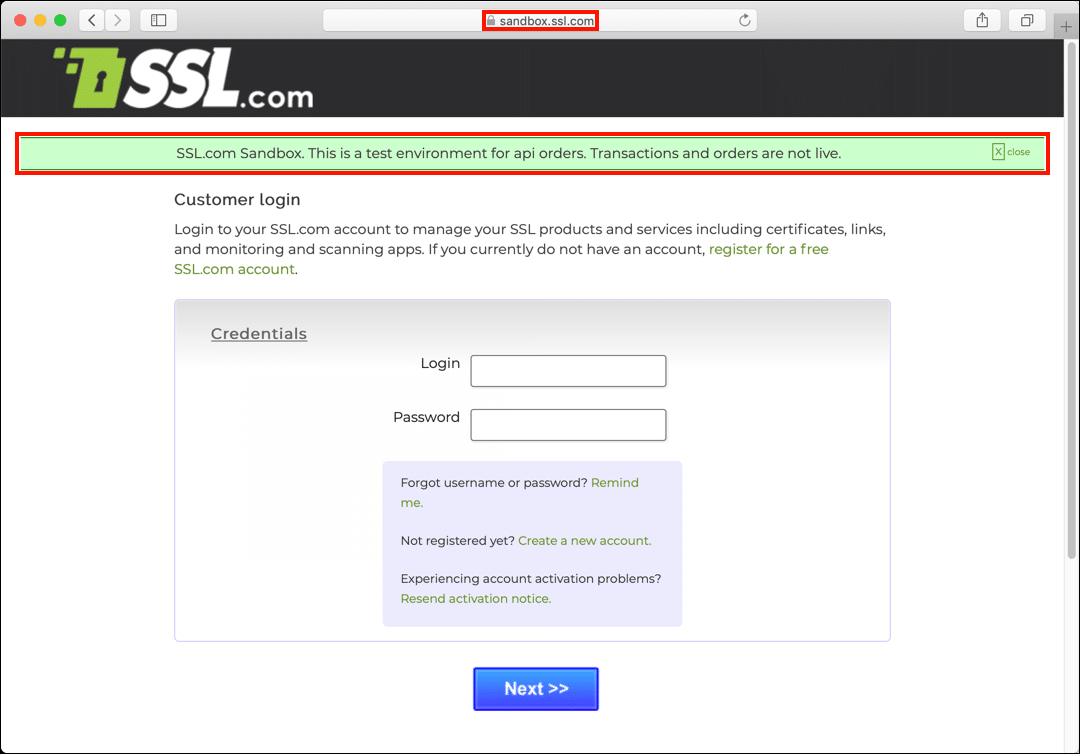
- Klik Buat akun baru.
- Masukkan nama pengguna dan alamat email yang Anda inginkan, lalu klik Daftar .
- Anda sekarang akan kembali ke halaman login. Anda akan melihat spanduk peringatan hijau baru yang menyatakan bahwa akun telah dibuat.
- Buka klien email Anda dan cari pesan baru, berjudul "Petunjuk aktivasi akun pengguna SSL.com". Buka pesan dan klik tautan aktivasi.
- Pada halaman yang terbuka, buat kata sandi baru yang aman, masukkan lagi untuk verifikasi, klik kotak centang perjanjian pelanggan, dan klik Kirim tombol. Kata sandi Anda harus mengandung setidaknya 8 karakter, dan harus mengandung setidaknya satu huruf kecil, satu huruf besar, satu karakter numerik, dan satu karakter khusus.
- Setelah mengklik Kirim, Anda akan masuk ke akun Sandbox baru Anda. Anda akan melihat kotak peringatan hijau yang menunjukkan bahwa akun Anda telah diaktifkan.
- Anda dapat masuk ke Sandbox dengan menavigasi ke https://sandbox.ssl.com/login dan memasukkan kredensial yang Anda buat di atas.
- Sekarang Anda dapat bekerja dengan Sandbox di browser web seperti yang Anda lakukan di SSL.com portal pengguna, dengan perbedaan utama adalah bahwa pesanan di Sandbox tidak langsung dan tidak melibatkan uang dan sertifikat sungguhan. Karenanya, Sandbox adalah cara terbaik untuk bereksperimen dengan fungsionalitas portal tanpa risiko. Silakan lihat kami dokumentasi portal pengguna saat bekerja dengan Sandbox di browser web.
Membuat Perintah Tes di Portal Sandbox
- Setelah akun Sandbox Anda disiapkan, Anda dapat mulai membuat pesanan percobaan. Untuk mulai membuat pesanan percobaan di portal, klik alat pengembang yang terletak di bawah pengembang dan integrasi heading.
- Grafik Alat pengembang jendela akan terbuka. Mulailah dengan memilih jenis sertifikat yang ingin Anda pesan dari Produk tombol radio, terletak di bawah Formulir Kirim Metode menuju. Dalam hal ini kami akan membuat pesanan penandatanganan kode EV.
- Selanjutnya, gulir ke bawah dan pilih jangka waktu (dalam hari) untuk pesanan. Inilah kita pergi dengan 365 hari.
- Setelah Anda selesai memilih produk dan jangka waktu, klik Buat Urutan Tes .
- Kotak dialog akan muncul. Klik OK.
- Pesanan pengujian Anda akan dibuat, dan Anda akan dikembalikan ke daftar pesanan di portal. Perhatikan bahwa pesanan diawali dengan "(TEST)," untuk menunjukkan bahwa ini adalah perintah pengujian yang dibuat di Sandbox. Anda dapat terus bekerja dengan pesanan ini di Sandbox seolah-olah itu adalah pesanan nyata. (Untuk informasi lebih lanjut tentang bekerja dengan pesanan di portal, silakan periksa membimbing.)
Menggunakan Sandbox dengan SWS API SSL.com
SSL.com API SWS ISTIRAHAT adalah alat yang ampuh untuk otomatisasi pemesanan dan manajemen sertifikat. Dengan menggunakan Sandbox, Anda dapat menguji secara menyeluruh panggilan API dan skrip Anda di lingkungan yang aman sebelum bekerja dengan sertifikat nyata (dan uang nyata!).
Dasar-dasar
- Untuk melakukan panggilan API ke Sandbox, Anda hanya perlu menggunakan URL ini di skrip Anda:
https://sws-test.sslpki.com/
- Saat otomatisasi Anda diuji dan siap, beralihlah ke URL API produksi:
https://sws.sslpki.com/
Membuat Perintah Tes dengan API
- Portal online menyertakan template untuk perintah API untuk membuat sertifikat. Untuk menemukannya, pertama klik alat pengembang tautan di dasbor Anda:
- Selanjutnya, gulir ke bawah ke Metode Panggilan API.
- Sebelum Anda dapat menggunakan perintah tersebut, Anda harus menambahkan kredensial API Anda sendiri. Potong dan tempel API Membuat Perintah Sertifikat SSL menjadi editor teks:Catatan: Contoh-contoh Command dan JSON telah diformat dengan jeda baris untuk dibaca dalam panduan ini. Karakter garis miring terbalik (
\) diikuti dengan pemisah baris memungkinkan Anda memecah perintah panjang menjadi beberapa baris dalam terminal Linux / UNIX.curl -k -H "Terima: application / json" \ -H "Jenis konten: application / json" \ -X POST \ -d "{\" account_key \ ": \" \ ", \" secret_key \ ": \ "\", \ "produk \": \ "106 \", \ "titik \": \ "365 \"} "\ https: //sws-test.sslpki.com / sertifikat - Untuk mengakses kredensial API Anda, kembali ke dasbor portal dan klik kredensial api.
- Untuk menggunakan perintah ini, Anda memerlukan file kunci akun dan kunci rahasia. Anda dapat menyalinnya ke clipboard dengan mengklik ikon di sebelah kanan tombol. Anda juga dapat memilih dan menyalin nilai-nilai ini secara langsung, tetapi untuk kunci rahasia Anda harus mengklik Klik untuk melihat pertama.
- Tambahkan kunci akun dan kunci rahasia Anda ke perintah seperti yang ditunjukkan di bawah ini:
curl -k -H "Terima: application / json" -H "Jenis konten: application / json" \ -X POST -d "{\" account_key \ ": \" a506819b81d6 \ ", \" secret_key \ ": \ "WkTRJzr19I7OUg == \", \ "produk \": \ "106 \", \ "titik \": \ "365 \"} "\ https: //sws-test.sslpki.com / sertifikat - Sekarang Anda dapat menempelkan perintah ke terminal dan menjalankannya. Perintah tersebut akan mengembalikan objek JSON yang mendeskripsikan pesanan.
{"ref": "co-991f7pdt0", "registrant": {"organization": null, "organization_unit": null, "street_address_1": null, "street_address_2": null, "street_address_3": null, "locality": null, "state_or_province": null, "post_office_box": null, "postal_code": null, "country": null, "email": null}, "order_status": "unused. menunggu permintaan penandatanganan sertifikat (csr) "," validations ": null," order_amount ":" $ 49.00 "," external_order_number ": null," certificate_url ":" https://sandbox.ssl.com/team/a1c-1f7ksgh/certificate_orders/co-991f7pdt0 " , "recehan_url": "https://sandbox.ssl.com/team/a1c-1f7ksgh/orders/cfb1-1f7pdt1", "smart_seal_url": "https://sandbox.ssl.com/team/a1c-1f7ksgh/ certificate_orders / co-991f7pdt0 / site_seal "," validation_url ":" https://sandbox.ssl.com/team/a1c-1f7ksgh/certificate_orders/co-991f7pdt0/validation "," certificate ": null," certificate_contents ": { "ref": "co-991f7pdt0-0"}} - Kembali ke Pesanan tab di portal Sandbox untuk melihat urutan pengujian baru.
- Anda dapat mengubah jenis sertifikat yang Anda pesan dengan mengubah nomor produk dalam perintah. Nomor produk ditunjukkan pada alat pengembang Halaman:
- Misalnya, jika kami ingin memesan sertifikat penandatanganan kode EV alih-alih SSL dasar /TLS sertifikat, kami hanya dapat mengubah
\"product\":\"106\"untuk\"product\":\"360\"dalam perintah API kami. - Kami juga dapat memilih durasi yang lebih lama dengan mengubah
\"period\":\"365\"untuk\"period\":\"730\". Jadi, perintah untuk sertifikat penandatanganan kode EV 730 hari akan terlihat seperti ini (tentu saja, dalam kehidupan nyata Anda akan menyertakan Anda sendiriaccount_keydansecret_key.):curl -k -H "Terima: application / json" \ -H "Jenis konten: application / json" \ -X POST \ -d "{\" account_key \ ": \" a506819b81d6 \ ", \" secret_key \ " : \ "WkTRJzr19I7OUg == \", \ "product \": \ "360 \", \ "period \": \ "730 \"} "https: //sws-test.sslpki.com / sertifikat
Langkah Berikutnya
Masih banyak lagi yang dapat Anda lakukan dengan SWS API di Sandbox. Kami panduan pengantar ke API mencakup pesanan sertifikat secara lebih rinci. Anda juga dapat mengambil panggilan API pregenerated untuk berbagai tujuan dari portal akun Kotak Pasir Anda. Dokumentasi API SSL.com tersedia di sini.
Menggunakan Sandbox dengan SSL Manager
Jika Anda menggunakan SSL Manager, Aplikasi Windows SSL.com untuk pemesanan dan manajemen sertifikat digital, mudah untuk mengaturnya untuk menggunakan Sandbox.
- SSL ManagerJendela utama akan ditampilkan jika perangkat lunak masuk produksi or uji mode. Tangkapan layar di bawah ini menunjukkan contoh yang baru diinstal dalam mode produksi:
- Beralih ke mode uji dengan menavigasi ke Pengaturan> SSL Manager API> SSL Manager API - Uji di menu
- klik OK tombol untuk menutup kotak dialog.
- SSL Manager sekarang masuk mode uji dan akan menggunakan Sandbox daripada API produksi.
- Masuk ke akun Sandbox Anda dengan memilih Akun> Login Pelanggan dari menu.
- Masukkan Sandbox Anda Login dan Kata Sandi, Lalu klik Login .
- Sebuah kotak dialog akan muncul mengarahkan Anda untuk memberikan akses ke akun di portal web. Pertama, klik OK tombol untuk mengabaikan kotak dialog.
- Selanjutnya, masuk ke Sandbox di browser web. Jika Anda telah mengatur beberapa tim di Kotak Pasir, pastikan bahwa tim yang ingin Anda gunakan diatur di Tim saat ini.
- Arahkan ke folder Pesanan tab, lalu klik SSL Manager Apps link.
- Temukan instance SSL Manager dalam daftar dan klik Pending link.
- Klik OK untuk mengonfirmasi bahwa Anda ingin menambahkan SSL Manager contoh ke akun Anda.
- Status dari SSL Manager contoh sekarang akan ditampilkan sebagai Aktif, dan sekarang Anda dapat menggunakan aplikasi untuk membuat pesanan pengujian di Sandbox. Untuk detail lengkap tentang cara bekerja dengan pesanan dan sertifikat di SSL Manager, silakan merujuk ke dokumentasi.